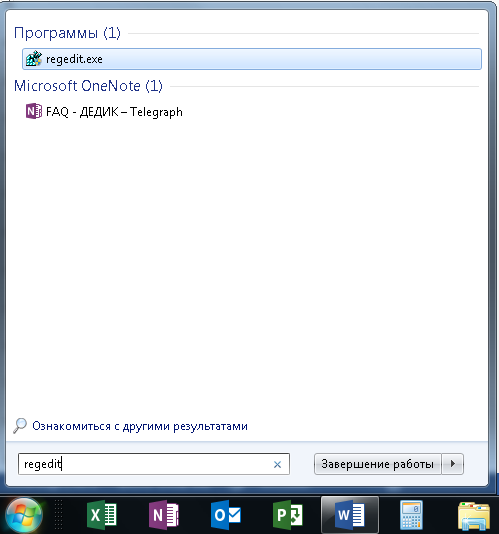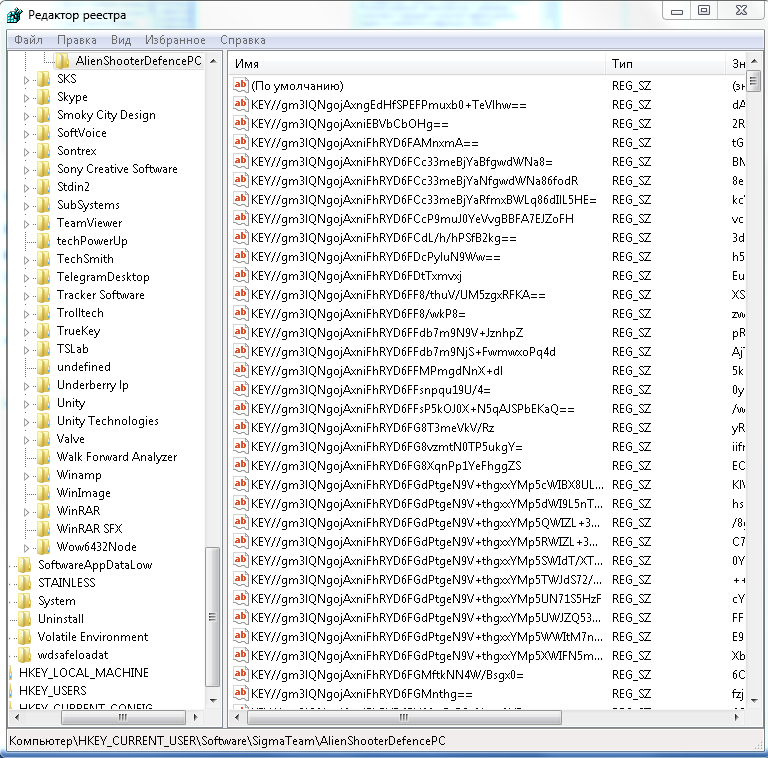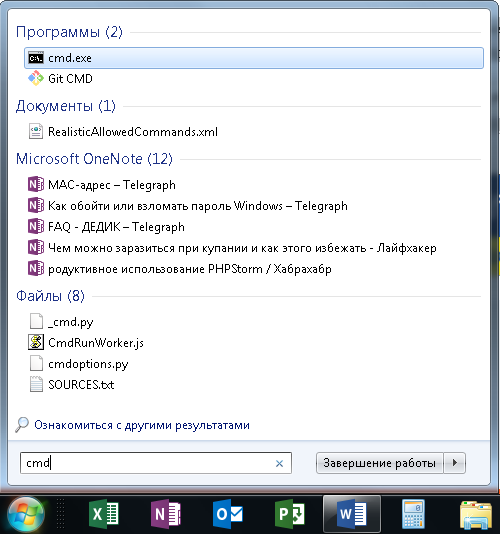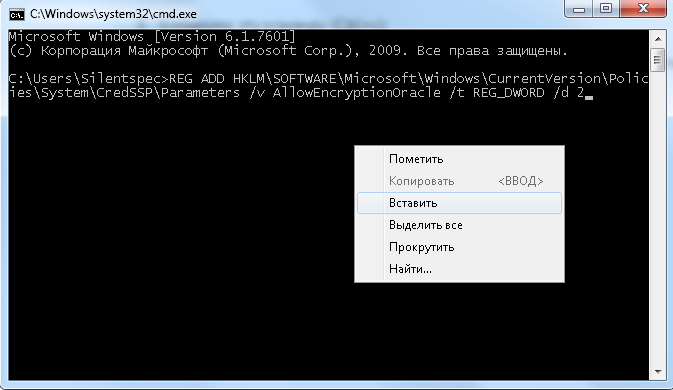Практически все вы уже знакомы с советниками на форекс и многие из вас их применяют на своих демо или реальных счетах. Чаще всего для удобства многие используют VPS сервисы, как платные, так и бесплатные, слабенькие сервисы, которые оптимизируют определенным способом под работу терминалов.
Если вы регулярно обновляете свою операционную систему, то вы, скорее всего, установили и обновление от 8 мая 2018 года, после чего, возможно, не смогли подключаться к вашим терминалам на ВПС, как раньше из-за сообщения:
«Произошла ошибка при проверке подлинности….»
Как справиться с этой проблемой – в нашем сегодняшнем материале.
Также большинство из вас используют на своих компьютерах операционную систему Windows и подключаются к своему серверу при помощи утилиты «Подключение к удаленному рабочему столу».
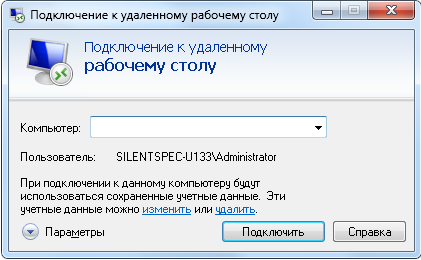 Но дело в том, что если вы регулярно обновляете свою систему, то вы, скорее всего, уже столкнулись вот с такой проблемой:
Но дело в том, что если вы регулярно обновляете свою систему, то вы, скорее всего, уже столкнулись вот с такой проблемой:
«Произошла ошибка при проверке подлинности.
Указанная функция не поддерживается
Удаленный компьютер:
Причиной ошибки может быть исправление шифрования CredSSP.»
При попытках подключения к VPS, скорее всего, вы видите такую ошибку.
Нужно ли вообще обновлять Windows?

Кто-то после покупки нового компьютера или переустановки операционной системы сразу же выключает автоматические обновления, считая их ненужными. Кто-то постоянно устанавливает последние системные обновления, думая, что они обязательны для безопасности и стабильной работы Windows. Кто же прав?
Действительно, обновления системы позволяют быть более защищенным от различных программ-шпионов. С новыми обновлениями Microsoft выпускают улучшенную защиту, закрывая различные “дыры” в операционной системе, через которые могут проникнуть вредоносные программы. И если у вас недостаточно мощный антивирус, либо его нет вообще и вы не обновляете систему, то риск, что на ПК проникнет вирус, очень высок.
С новыми обновлениями выпускаются и различные исправления багов в системе. Если не обновлять систему, то через какое-то время можно заметить ухудшение производительности компьютера: различные лаги и торможения в системе, замедленная работа “тяжелых” программах (типа Photoshop, 3DMax и так далее), а еще глюки в терминалах и различных играх. С помощью обновлений многие такие проблемы, которые появляются по вине неисправности системы – исчезают.
В центре обновлений системы можно включить автоматическую установку новых компонентов Windows. Плюс здесь в том, что они вас не будут тревожить и устанавливаются автоматически.
Теперь, для объективности, несколько слов о минусах. И самых главный минус обновлений – это огромное разнообразие компьютерного оборудования. Разработчики системы не могут, даже при всем желании, выпускать обновления, которые бы работали одинаково хорошо у всех пользователей. На одной аппаратной конфигурации обновления будут отлично устанавливаться и работать, а на другой – приведут к полному отказу системы и критической ошибке BSOD (т.н. синий экран) при включении компьютера. Отсюда следует вывод: любые обновления для системы несут потенциальную угрозу для её работы. Из-за «кривых» обнов компьютер может потерять в производительности, а в некоторых случаях и вовсе перестанет загружаться.
Мой совет тут очень прост – устанавливайте обновления только в том случае, если они вам реально необходимы. Если для запуска какой-то программы требуется определенное обновление, то эти приложения обычно сами сообщат, что конкретно требуется. Вы же сможете выборочно поставить только то, что нужно. Во всех остальных случаях работает главное правило админа: «работает – не лезь». Если ваш компьютер стабильно работает без глюков и зависаний, а все установленные программы шустро выполняют свои задачи – обновляться не обязательно.
Я уже обновил ОС и получил ошибку при подключении. Что теперь?

Сегодня мы рассмотрим целых три способа исправления этой ошибки. Первый способ – является наиболее правильным и именно его необходимо использовать, в случае, если вы столкнулись с данной проблемой. Второй и третий способ, хоть и позволяют убрать ошибку, но пользоваться ими стоит, только если нет возможности установить патч.
Способ 1: Установка обновления для исправления шифрования CreedSSP

Причиной данной ошибки является отсутствие обновления CVE-2018-0886 на стороне сервера или того компьютера, к которому вы пытаетесь подключиться, используя удаленный рабочий стол (RDP). Для её устранения достаточно просто установить данное обновление на том компьютере, который выступает в роли сервера. Это обновление можно легко найти, просто забив в поисковик его название – «CVE-2018-0886» и выбрав подходящий для вашей операционной системы вариант.
Если этот вариант вам не подойдет и не решит проблему, попробуйте второй способ.
Способ 2: Отключение уведомления об ошибке шифрования CreedSSP через групповые политики

Если же установить обновления по какой-то причине невозможно, то можно отключить данное уведомление об ошибке. Для этого на компьютере, который выступает в роли клиента, проводим следующие действия:
В окне “Выполнить”, в “Командной строке” или PowerShell нужно выполнить команду gpedit.msc.
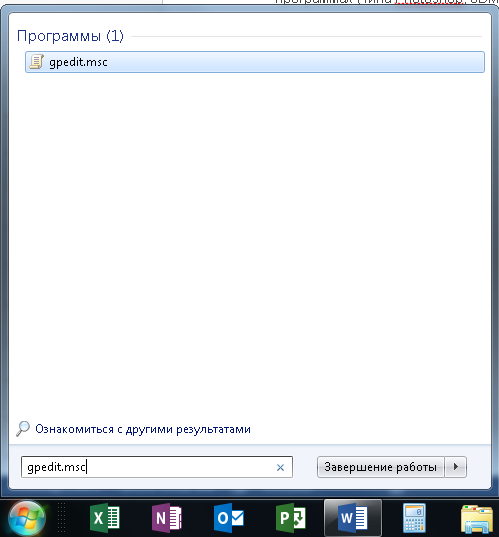 После этого произойдет загрузка консоли управления групповыми политиками:
После этого произойдет загрузка консоли управления групповыми политиками:
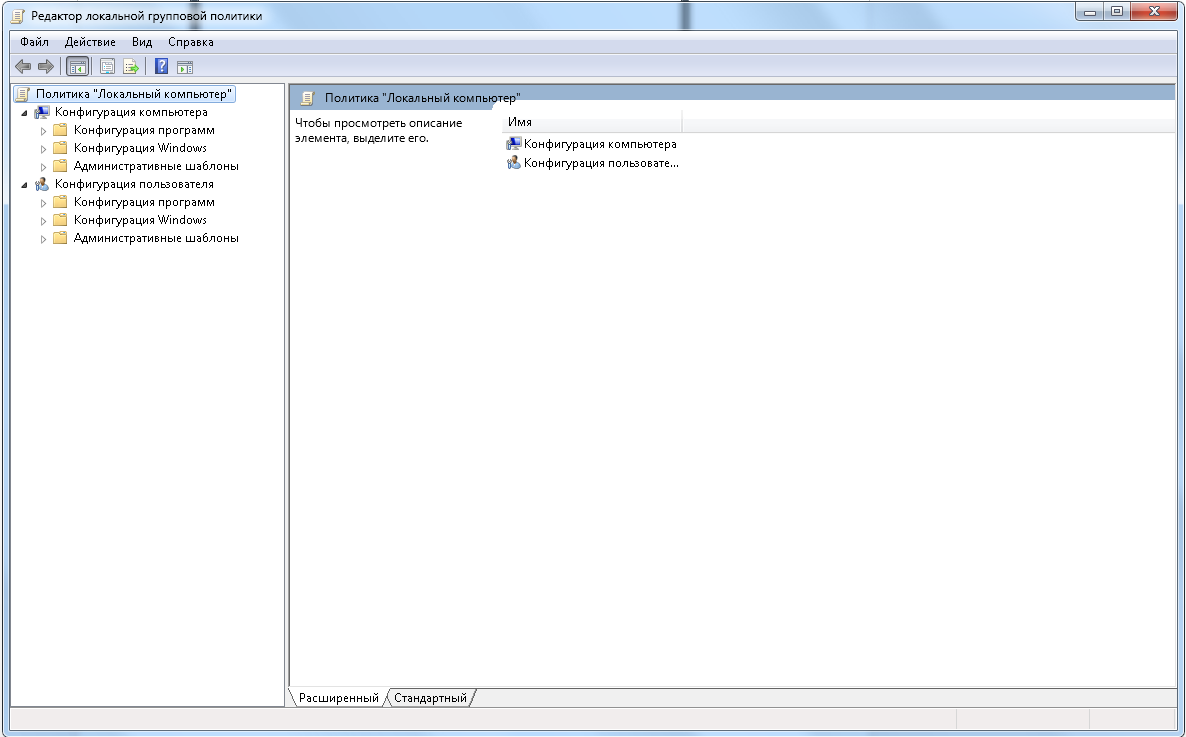 В ней нужно перейти по следующему пути: Конфигурация компьютера – Административные шаблоны – Система – Передача учетных данных. Для английской версии данный путь выглядит следующим образом: Computer Configuration – Administrative Templates – System – Credentials Delegation:
В ней нужно перейти по следующему пути: Конфигурация компьютера – Административные шаблоны – Система – Передача учетных данных. Для английской версии данный путь выглядит следующим образом: Computer Configuration – Administrative Templates – System – Credentials Delegation:
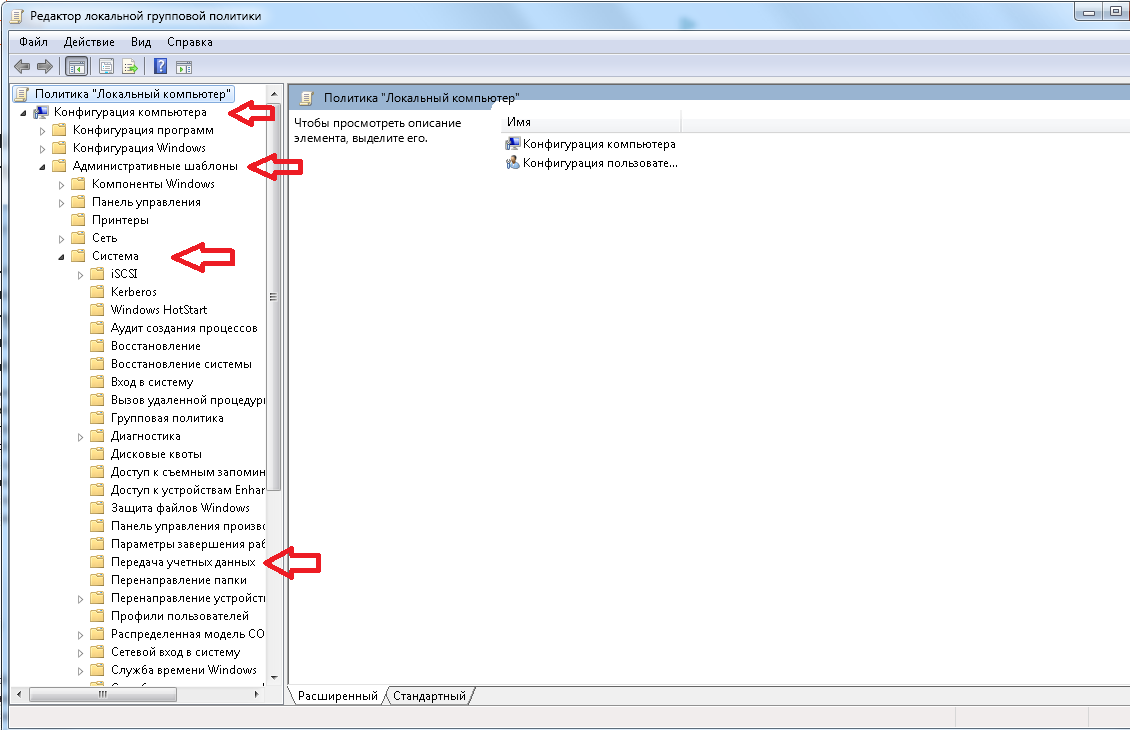 Открываем параметр “Исправление уязвимости шифрующего оракула” (“Encryption Oracle Remediation” в английской версии), и нажимаем “Включено” (“Enabled”). Уровень защиты ставим как “Оставить уязвимость” (“Vulnerable”).
Открываем параметр “Исправление уязвимости шифрующего оракула” (“Encryption Oracle Remediation” в английской версии), и нажимаем “Включено” (“Enabled”). Уровень защиты ставим как “Оставить уязвимость” (“Vulnerable”).
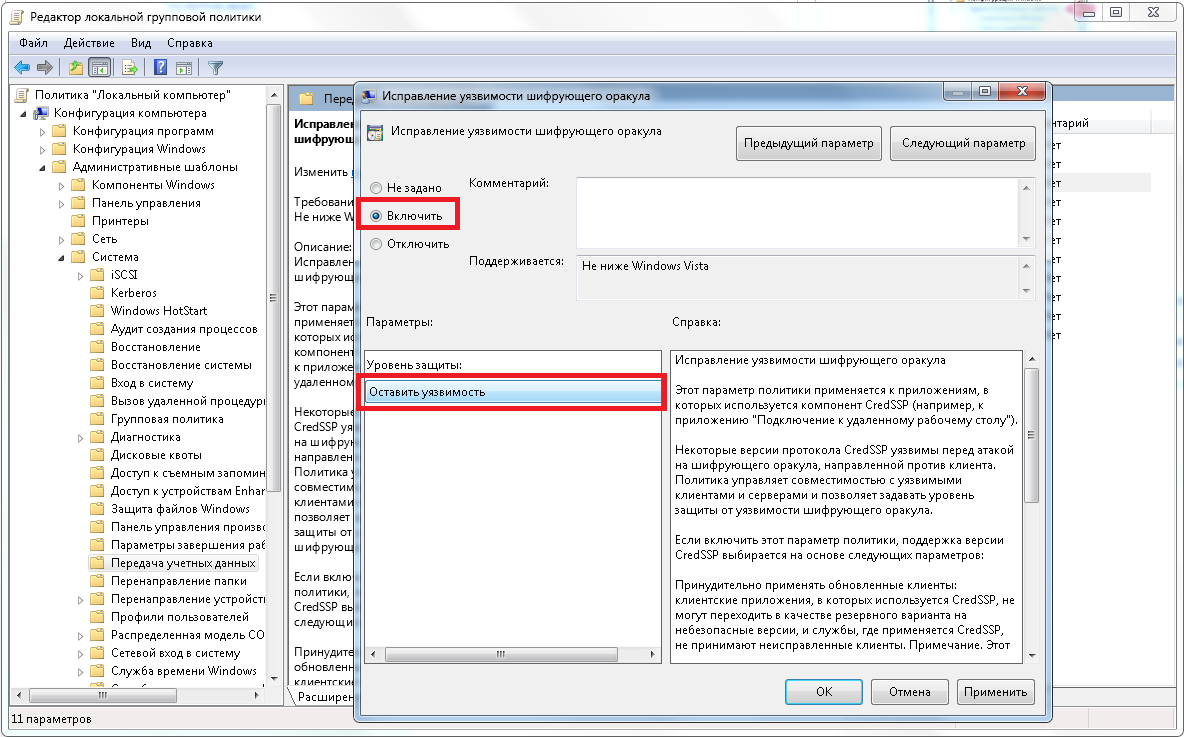 Нажимаем “ОК”, и выходим из управления групповыми политиками.
Нажимаем “ОК”, и выходим из управления групповыми политиками.
Если не поможет и это, тогда придется немного поковыряться в реестре.
Способ 3: Отключение уведомления об ошибке шифрования CreedSSP путем правки реестра

В том случае, если в вашей редакции Windows отсутствует редактор групповых политик (например, Windows 10 Домашняя), или же предыдущий способ не решил проблему, то тогда придется внести нужные правки в реестр самостоятельно. Для этого на компьютере, который выступает в роли клиента, проводим следующие действия:
Находим редактор реестра:
Ищем параметр DWORD под названием AllowEncryptionOracle, и ставим значение 2. Если такого параметра нет, то создаем его.
Перезагружаем компьютер.
Для тех, кто не хочет возиться с реестром, достаточно просто выполнить команду, приведенную ниже, в командной строке с правами администратора. Делается это еще проще.
Находим cmd:
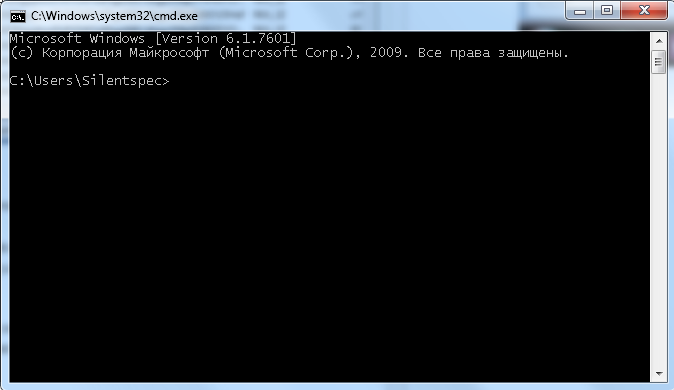 Копируем эту команду (Ctrl+c):
Копируем эту команду (Ctrl+c):
Кликаем правой кнопкой мыши по окну консоли и жмем «Вставить»:
Заключение

Как видите – ничего сложного. Один из этих трех способов обязательно должен был подействовать. Ну а решать, обновлять ли операционную систему, или нет – конечно же, только вам. Тем не менее, если вы плохо разбираетесь в компьютерах, я порекомендовал бы вам все же включить автоматическое обновление и заодно поставить хороший антивирус – сейчас довольно большой выбор достойных вариантов даже в бесплатном сегменте.
С уважением, Дмитрий аkа Silentspec
TradeLikeaPro.ru
Топ Брокеров 2025 по версии TLAP
Центовые счета
Быстрый ввод и вывод
Платформа CopyFx для копирования сигналов
Отличное исполнение
На рынке с 1998 года
Низкие спреды
Быстрый ввод и вывод
Хорошее исполнение
Множество способов пополнения
С 2007 года на рынке
Счета Zero с нулевыми спредами
Система Копи-трейдинга
Хорошее исполнение
Более 500 торговых инструментов
Комиссия на пополнение 0%
Лицензия ЦБ РФ
Удобный ввод и вывод средств
Подходит для крупных трейдеров
Крупнейший форекс дилер в России
Компания – налоговый агент, выплата налогов без участия клиента
Торговля через MetaTrader 5
Форекс, фондовые индексы и нефть
Низкие спреды
Хорошее исполнение
Подходит для торговли советниками
Торговля криптовалютами
Центовые счета со стартовым лотом 0.01
Система копирования сделок Share4You
Низкие спреды
Подходит для новичков
Лучшие на рынке условия для работы с сеточниками и мартингейлом
Исполнение без вмешательства дилинга
Низкие спреды
Трейдинг Forex, CFD и Crypto
Полная прозрачность работы
Множество представительств компании, в том числе в Великобритании
На рынке с 2006 года
| ||
| ||
| ||
| ||
| ||
| ||
|